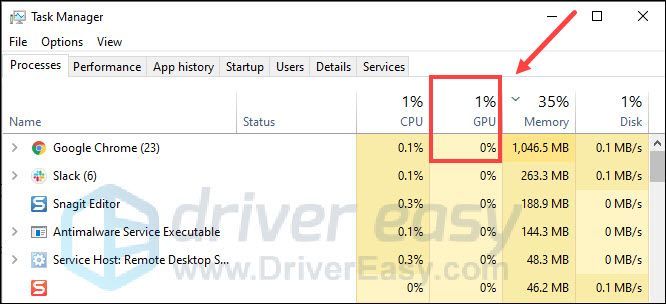
Suočavate se s problemom da vaše prijenosno računalo ne koristi namjenski GPU? To može biti vrlo neugodno kada igrate videoigru. Ali dobra vijest je da se to može lako popraviti. U ovom postu ćemo vam reći neke trikove kako biste riješili ovaj problem.
Prije nego počnete isprobavati popravke u nastavku, provjerite je li prijenosno računalo povezano s napajanjem.
Isprobajte ove popravke:
Ne morate ih sve isprobati. Samo hodajte od vrha prema dolje dok ne pronađete onaj koji vam odgovara.
- Prebacite se na namjenski GPU ručno
- Pokrenite Driver Easy i kliknite na Skeniraj sada dugme. Driver Easy će zatim skenirati vaše računalo i otkriti sve problematične upravljačke programe.

- Klik Ažuriraj sve da automatski preuzmete i instalirate ispravnu verziju svih upravljačkih programa koji nedostaju ili su zastarjeli na vašem sustavu. (Ovo zahtijeva Pro verzija — od vas će se tražiti da nadogradite kada kliknete Ažuriraj sve.)
Ili možete kliknuti ažuriranje pored označenog upravljačkog programa uređaja da to učinite besplatno, ali djelomično je ručno.
 Pro verzija Driver Easy-a dolazi sa puna tehnička podrška . Ako trebate pomoć, obratite se Driver Easy tim za podršku na support@drivereasy.com .
Pro verzija Driver Easy-a dolazi sa puna tehnička podrška . Ako trebate pomoć, obratite se Driver Easy tim za podršku na support@drivereasy.com . - Na tipkovnici pritisnite Tipka s logotipom sustava Windows i ja ključ zajedno da otvorite postavke sustava Windows.
- Klik Ažuriranje i sigurnost .

- Pod Windows Update kliknite Provjerite ima li ažuriranja . Zatim pričekajte da se proces završi.

- Ponovno pokrenite računalo.
- Desnom tipkom miša kliknite pozadinu radne površine i odaberite Upravljačka ploča NVIDIA iz izbornika.

- Na lijevoj ploči kliknite Upravljajte 3D postavkama , zatim odaberite NVIDIA procesor visokih performansi s padajućeg izbornika i kliknite Prijavite se za spremanje promjena.

- Na lijevoj ploči kliknite Postavite PhysX konfiguraciju . U odjeljku Odaberite PhysX procesor, odaberite svoj namjenski GPU s padajućeg izbornika, a zatim kliknite Prijavite se za spremanje promjena.

- Desnom tipkom miša kliknite radnu površinu i odaberite AMD Radeon postavke iz izbornika.

- Idite na Sustav tab.

- Izaberi Promjenjiva grafika . Ovaj prikaz prikazuje nedavne i trenutno pokrenute aplikacije.

- Odaberite program i odaberite Visoke performanse s padajućeg izbornika.

- Ponovno pokretanje programa.
- Desnom tipkom miša kliknite radnu površinu i odaberite Postavke zaslona iz izbornika.

- U postavkama zaslona pomaknite se prema dolje po stranici i kliknite Postavke grafike .

- Klik pretraživati i odaberite izvršnu datoteku programa za koji želite koristiti namjenski GPU.

- Zatim kliknite Mogućnosti .

- U skočnom prozoru odaberite Visoke performanse i kliknite Uštedjeti .

- Dok se vaše računalo pokreće, nastavite pritiskati BIOS tipku za ulazak u BIOS. (Točna tipka koju treba pritisnuti ovisi o proizvođaču prijenosnog računala, što može biti F10, F2, F12, F1 ili DEL)
- Ići Čipset i potražite namjensku GPU konfiguraciju.
- Pronađite namjensku značajku GPU-a i postavite je na Omogućeno .
- GPU
Popravak 1: Ažurirajte svoj grafički upravljački program
Kada se suočite s problemom da vaše prijenosno računalo ne koristi namjenski GPU, ažuriranje grafičkog upravljačkog programa trebala bi biti vaša opcija jer neispravan ili zastarjeli upravljački program za grafiku može uzrokovati mnoge probleme. Stoga uvijek provjerite imate li u svakom trenutku najnoviji ispravan grafički upravljački program za svoj operativni sustav.
Postoje dva načina na koja možete pokušati ažurirati svoj grafički upravljački program: ručno i automatski .
Opcija 1: ručno ažurirajte svoj grafički upravljački program
Morate pronaći model svoje grafičke kartice i posjetiti web stranicu proizvođača ( NVIDIA , AMD , Intel ). Svakako odaberite samo upravljačke programe koji su kompatibilni s vašom verzijom sustava Windows. Za to su potrebne neke računalne vještine.
Opcija 2: automatski ažurirajte svoj grafički upravljački program (preporučeno)
Ako nemate vremena, strpljenja ili računalnih vještina da ručno ažurirate svoj grafički upravljački program, umjesto toga to možete učiniti automatski s Vozač Lako . Driver Easy će automatski prepoznati vaš sustav i pronaći ispravne upravljačke programe za vašu točnu grafiku i vašu verziju sustava Windows, te će ih ispravno preuzeti i instalirati.
Nakon ažuriranja upravljačkog programa za grafiku, ponovno pokrenite računalo i provjerite koristi li se vaš namjenski GPU normalno.
Ako ne, ne brinite, postoje i drugi popravci koje možete isprobati.
Popravak 2: Instalirajte sva ažuriranja sustava Windows
Ažuriranjem operativnog sustava vaše će prijenosno računalo dobiti najnovije popravke i sigurnosna poboljšanja. Mnogi korisnici izvijestili su da su riješili ovaj problem instaliranjem ažuriranja za Windows. Stoga biste trebali pokušati. Učiniti tako:
Sada možete provjeriti koristi li se vaš namjenski GPU.
Ako ova metoda ne pomogne, nastavite sa sljedećim popravkom u nastavku.
Popravak 3: ručno se prebacite na namjenski GPU
Obično će vaše prijenosno računalo koristiti integrirani GPU za lakše zadatke radi uštede energije i vraćanja na namjenski GPU za bolje performanse. Ali ako se ne prebaci na namjenski GPU kada je potrebno, možete to učiniti ručno putem NVIDIA Control Panel-a ili AMD Radeon postavki.
Prijeđite na namjenski NVIDIA GPU:
Vaše prijenosno računalo sada bi trebalo raditi s namjenskim NVIDIA GPU-om.
Prijeđite na namjenski AMD GPU:
Sada bi trebao raditi s namjenskim AMD GPU-om.
Ali ako ne, možete pogledati sljedeći popravak.
Popravak 4: Promijenite grafičku postavku sustava Windows
Drugi način da natjerate svoje prijenosno računalo da koristi namjenski GPU je promjena postavki grafike. Učiniti tako:
Nakon što to učinite, otvorite Upravitelj zadataka da provjerite koristi li program namjenski GPU.
Ako ne, pogledajte dolje za više rješenja.
Popravak 5: Provjerite je li vaš namjenski GPU omogućen u BIOS-u
Ako vaše prijenosno računalo ne može otkriti vaš namjenski GPU, neće ga koristiti dok ga ne omogućite izravno iz BIOS-a. Učiniti tako:
Kada završite, ponovno pokrenite prijenosno računalo i provjerite je li problem riješen.
Ako vam ovaj trik ne uspije, pogledajte zadnje rješenje.
Popravak 6: Ažurirajte BIOS
Ako nijedan od gornjih popravaka ne pomogne, možda ćete morati uzeti u obzir ažuriranje BIOS-a. Ažuriranjem vašeg BIOS-a vaša će matična ploča pružiti podršku za novi hardver, kao što je vaš namjenski GPU.
BIOS možete ažurirati tako da posjetite web-mjesto proizvođača matične ploče i preuzmete najnoviju verziju BIOS-a.
Molim Zabilježite : Neispravno ažuriranje BIOS-a može uzrokovati ozbiljne probleme. Za detaljne upute o tome kako ažurirati svoj BIOS, možete pogledati naš zgodan vodič ili provjerite priručnik svoje matične ploče.
To je sve o tome kako popraviti prijenosno računalo koje ne koristi GPU. Nadamo se da je ovaj post pomogao. Ako imate bilo kakvih drugih prijedloga ili pitanja, slobodno ih objavite u odjeljku za komentare u nastavku.

















![[RJEŠENO] Legendarno izdanje Mass Effect mucanje](https://letmeknow.ch/img/program-issues/23/mass-effect-legendary-edition-stuttering.jpg)
![[Riješeno] Vodič za 2022. odbijen pristup upravljačkoj ploči NVIDIA](https://letmeknow.ch/img/knowledge/61/nvidia-control-panel-access-denied-2022-guide.jpg)


![[RJEŠENO] Nema zvuka na Zoomu](https://letmeknow.ch/img/other/07/il-n-existe-pas-de-son-sur-zoom.jpg)
